Почему Инстаграм портит качество видео, загружается в плохом качестве
Снимаешь ролики высокого качества, выкладывая их в соцсети. При этом, замечаешь ухудшение четкости воспроизведения? Почему Инстаграм портит качество видео, меняя исходные характеристики контента? Можно ли это исправить, а также какие рекомендации следует учитывать, обсудим далее.
Причины ухудшения свойств видеоролика
В первое время, после создания Instagram, система значительно ухудшала первоначальные характеристики контента
При этом, было не важно с какого аппарата производилась съемка. Со временем, данная проблема немного «сгладилась» внедрением новых разработок
Однако, полностью не решило ее. Сейчас, вопросом почему видео в Инстаграм загружается в плохом качестве, интересуется каждый второй пользователь.
В тему: Instagram портит качество фото — что делать? Решение.
Причины, по которым Instagram снижает свойства хорошего видеоролика:
- Сжатие размера загружаемого файла в соответствии с ограничениями системы.
- Загрузка обновления мобильного приложения.
- Использование устройств устаревших моделей с низким разрешением.
- Смена классического формата при помощи специализированных программ.
- Снижение разрешения в настройках, при загрузке файла.
- Небольшой размер исходного видеофайла.
- Обрезка или добавление рамок.
Техподдержка, отвечая на вопрос почему Инстаграм ухудшает качество видео, рекомендует сменить марку телефона на iPhone. Однако, сделать это могут себе позволить лишь единицы, по финансовым причинам.
Способы решения проблем
Как выложить видео в Инстаграм без потери качества? Мы нашли три эффективных способа:
Устанавливаем старую версию приложения. Минус данного метода – пользователь лишается всех нововведений системы. Некоторым достаточно установить 47 версию, как изображение значительно улучшается
При этом крайне важно отключить автоматическое обновление системы. В противном случае, старания будут напрасными.
Записываем видеоролик при помощи Open Camera
Программа позволит создать файл необходимого параметра, идеально подходящего под ограничения соцсети. Перед началом съемок следует зайти в настройки, указав формат MPEG4 HEVC.
Устанавливаем мод GbInsta. Его преимуществом является возможность использования совместно с оригинальным приложением Instagram. Ролики можно снимать или просто залить через данный мод.
Выкладываем видео всего лишь за 2 минуты
Почему может быть плохое качество видео в Инстаграме мы разобрались. Однако, приведенные выше схемы не всегда актуальны. Дело в том, что многие пользователи попросту не умеют делать заливку файлов, совершая ошибки. Поэтому, мы дополнительно расскажем, как правильно выложить ролик.
Как в Инстаграмм загрузить видео без потери качества?
- Заходим в галерею смартфона.
- Находим интересующий файл и нажимаем кнопку «Поделиться».
- Из предложенного списка выбираем значок Инстаграма.
Выкладывать видео в хорошем качестве можно и другим способом: переходим в личный кабинет, нажимаем кнопку «+» и выбираем интересующий ролик. При правильной последовательности действий, файл добавляется беспроблемно.
Учитывайте, что длина ролика не должна превысить 60 секунд, для «Сториз» — 25 секунд. Возможно, потребуется обрезать материал, делать это рекомендовано через специализированные программы, найти которые можно в GooglePlay или AppStore. Система сжимает файлы до стандарта, это следует учитывать. Максимальный объем не должен превысить 128 Мб. Это является одним из ответов на вопрос: почему Инстаграм портит качество видео.
Длинный файл является первой причиной ответа на вопрос, почему портится качество видео при загрузке в Инстаграм. При непонимании основ форматирования, установки настроек при видеосъемке, рекомендовано снимать ролики напрямую через приложение. В этом случае, проблем возникнуть не должно. Прочти, как убрать актуальное из истории в 2 шага.
Подведем итоги
Пользователи пытаются найти ответ на вопрос: почему ухудшается качество видео в Инстаграме. При этом лишь единицы понимают, что проблема скрывается в настройках и обновлениях. При наличии последней версии приложения стоит попробовать удалить его и установить более устаревшую версию.
В завершении отметим, что Инстаграм съедает качество видео, стандартизируя его под собственные настройки. Если учитывать ограничения по времени и формату, проблем возникнуть не должно. А что значит голубая аватарка мы расскажем далее.
Как улучшить качество в Сторис
Рассмотрим все советы, которые могут помочь с улучшением качества при публикации Сторис в Инстаграме.
Рекомендации при загрузке
Первым делом приведем список рекомендаций, которых стоит придерживаться, чтобы алгоритмы Инстаграма не испортили качество. Их перечень выглядит следующим образом:
- Проверьте версию вашего приложения. Если она не последняя, то обновите его;
- Проверьте скорость интернета. Рекомендуется использовать минимум 3G, а лучше всего Wi-Fi;
- Не используйте дополнительные приложения для съемки фото и видео. Причиной плохого качества могут стать именно они. Поэтому лучше делать контент сразу через Instagram или стандартную камеру смартфона;
- Также определенную роль играет версия вашей операционной версии. Ее тоже стоит проверить и обновить при необходимости;
- Если у вас слабый смартфон, то стоит закрыть все прочие приложения, кроме камеры и Инстаграма;
- Если разрешение файла выше максимального для Instagram, то можно обрезать фото самостоятельно. Тогда качество не будет потеряно, поскольку алгоритму не придется сжимать файл.
Дополнительное ПО
Если предыдущих рекомендаций недостаточно, чтобы добиться желаемого результата, то можно воспользоваться сторонними приложениями. Они предназначены для повышения качества фото и видео. В App Store и Google Play Market можно найти множество таких программ. Какие-то из них нужно покупать за деньги, а какие-то являются условно-бесплатными (с рекламой и некоторыми платными инструментами).
Предлагаем рассмотреть повышение качества видео на примере приложения ToolKit на базе Android. Рекомендуется придерживаться следующего алгоритма:
Окей. Почему вообще качество видео в сториз на Android хуже, чем на iPhone. Есть много версий.
На самом деле, похоже, что причины две:
Наверняка, вы натыкались на инструкции типа: пересохраните ваше фото и видео в таком-то разрешении, с такими-то настройками. Чтобы Instagram не пережимал его сам. И тогда качество в ленте действительно будет лучше. Такие методы работают.
Что же делать?
Нам потребуется модификация приложения Instagram под названием Instander. По сути, это такой же Instagram только с некоторыми дополнительными настройками и выглядит абсолютно также.
Это уже достаточно известный мод, как я понимаю.
Но лично я не большой фанат устанавливать случайные APK-файлы. Поэтому на всякий случай проверил его через сервис Virustotal на вредоносность. Вроде ОК. Кстати, рекомендую так делать если что-то скачиваете из неизвестных мест.
1. Прокачка Stories на Android
Почему при меньшем битрейте iPhone все равно получше? За счет API камеры, про это я уже говорил.
Но все равно прирост качества очевиден. больше чем вдвое по сравнению со стандартным Instagram. Отсюда намного меньше артефактов сжатия.
Интересно, что не на всех устройствах это так отрабатывает. Например, на Xiaomi можно получить и 10 Мбит/c. А вот это я попробовал на Galaxy S20. Тут еще хуже чем в дефолт приложении. Да и качество упало до 480p.
Но это еще не все. Качество фоток с Android тоже часто коцается Instagram. Это не так сильно заметно, но есть. И наш Instander поможет и это побороть. А главное, даже сделать на порядок круче ваши фотки.
Дело в том, что Instagram по умолчанию сжимает JPEG-фотографии с параметром 70 процентов, а разрешение снижает до 1440p. Этими настройками мы можем увеличить качество аж до 95 процентов! А разрешение поднять до 2160p.
В итоге одна и та же фотка, загруженная через разные клиенты выглядит мягко говоря по разном. Посмотрите в ролике, как Instagram на iPhone и Android надругался над ней. Особенно, если приблизить. Она же, залитая чере Instander выглядит в разы лучше!
Кстати, разработчик приложения нам сообщил, что собирается запилить обновление приложения по воздуху.
Социальная сеть Инстаграм набирает популярность из года в год. Люди с радостью делятся своими фотографиями с подписчиками, используя платформу как своеобразный онлайн-фотоальбом. Но несовершенства социальной сети сказываются на конечном результате формирования ленты.
Существует способ изменить ситуацию и не позволить платформе самовольно менять параметры снимков, но для этого нужно понять причину, почему Инстаграм портит качество фотографий.
Конфликт встроенной камеры и Инстаграм
Низкое качество съемки на iPhone и Android обусловлено встроенной камерой. Например, если количество мегапикселей, указанное владельцем смартфона, мало, изображение будет размытым. Индивидуальные настройки, такие как «добавить тени» или «размытие», могут ухудшить качество видеозаписи.
Основная ошибка камеры:.
- неверно указанные настройки. В основном, встречается на смартфонах под управлением Android;
- автоматические улучшения. Во многих камерах уже встроены beauty-режимы;
- добавлен оранжевый/розовый/голубой оттенок. Параметры отображения влияют на отображение фильтров в Инстаграме.
Если установлено приложение камеры стороннего производителя:.
- временно отключить. Воспользоваться стандартной утилитой для фотографий;
- удалить и перезагрузить смартфон. Некоторые приложения способны менять настройки, если получили доступ к администрированию.
Базовые настройки для камеры Android
Чтобы восстановить качество Instagram и создать интересные фотографии, пользователям необходимо восстановить данные камеры.
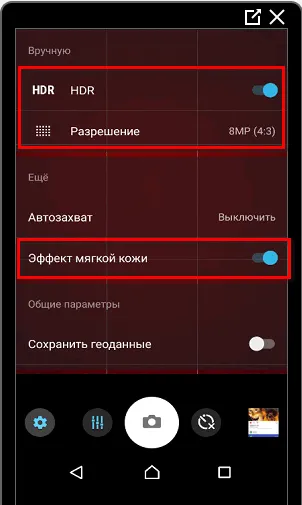
- Зайти в стандартное приложение для съемки.
- Переключиться на фронтальную.
- Выбрать снизу: «Параметры» — указать максимальное качество, выбрать оттенок или убрать.
- Включить режим HDR – сохранить настройки.
Если качество не улучшилось, отключите все установленные утилиты для редактирования фото и видео. Проверьте открытые активные процессы и посмотрите, не занят ли какой-либо из них камерой, микрофоном или аудио. При записи Storis на количество кадров и внешний вид пикселей влияет работа и стабильность сети. Если подключены приложения, которые также требуют подключения к Интернету, их следует отключить.
Почему Stories в Инстаграме плохого качества и как его улучшить
Случается, что после загрузки Сторис в Инстаграме плохого качества. Проблема возникает по двум причинам: социальная сеть искусственно занижает качества и установлено приложение старой версии.
Почему при загрузке видео в Сторис портится качество
Одной из причин, почему Инстаграм портит качество видео в Историях – не соответствие камеры мобильного устройства и требований социальной сети. К примеру, пользователь снял видео с высоким разрешением, использовал инструменты для улучшения качества или другие способы редактирования.
При загрузке, Инстаграм сжал видеоролик, тем самым ухудшив картинку.
Другие причины:
- не были установлены обновления. Старая версия влияет не только на качество, но и скорость загрузки видеороликов;
- изначально качество было низкое. Пользователь создал видео через приложение или сторонний сервис, который при сохранении понизил настройки;
- низкая скорость загрузки. Также влияет на качество: во время публикации, Инстаграм сжимает ролик, чтобы опубликовать быстрее.
Проблема возникает не только на старых версиях, но и на новых. Также, пользователю стоит проверить максимальное разрешение на смартфоне. Возможно, ошибка заключается в небольшом формате (менее 1980х1080) или установленной камере.
Как улучшить качество видео для Инстаграма
Чтобы убрать плохое качество в Сторис Инстаграма, можно скачать мод GBInsta. В его задачи входит настройка темы, загрузка исходного качества и другие пользовательские настройки. Второй способ – обновить приложение и снимать только через стандартную камеру.
Способы, как улучшить качество видео в Инстаграме:
- скачать и установить мод. Удаление оригинальной версии не требуется;
- съемка только через стандартную камеру смартфона;
- обновление приложения и ОС.
Чтобы проверить, заключается ли проблема в самом Инстаграм, нужно сохранить видео через InShot в качестве 720 или 1080. Если при размещении изменится качество – это будет заметно по появившимся пикселям.
Способ 1: Обновить приложение
В старых версиях Инстаграма было снижено качество и возможность загрузки широкоформатных изображений. Пользователю нужно было заранее сжимать картинки и клипы, чтобы опубликовать их в социальной сети.
Как обновить Инстаграм, если отсутствуют новые версии в Play Market или AppStore:
- скачать взломанную версию;
- установить iTunes и обновить через него.
На Андроид подойдут взломанные версии, которые доступны на сторонних сайтах. Чтобы проверить текущее обновление, нужно зайти через компьютер в Play Market и посмотреть дату добавленной версии. Благодаря этой информации, в списке Aptoide можно отыскать новые версии.
Как установить Instagram через Aptoide:
Теперь, нужно установить приложение также, как и стандартное. Приложение Aptoide предназначено для скачивания и установки взломанных версий. Также, владелец смартфона найдет ранее заблокированные инструменты для работы с Инстаграмом.
Способ 2: ToolKit
Приложение Gbox ToolKit доступно в Play Market, предназначено для работы в социальной сети. В доступных сервисах есть обрезка и улучшение качество видео.
Чтобы опубликовать через ToolKit:
- Зайти в Play Market – ввести Gbox ToolKit for Instagram.
- Скачать и установить – авторизоваться с помощью логина и пароля.
- Выбрать в списке инструментов: «Video Splitter».
- Обрезать видео к нужному времени – нажать: «Опубликовать в Stories».
Автоматически будет создан материал для размещения во временных публикациях. Владелец страницы также, может указать размещение в Ленте.
Рекомендации к загрузке
Плохое качество видео в Сторис Инстаграма зависит не только от используемого разрешения, но и от других факторов:
- низкая скорость Интернета. Минимальные требования – от 3G, мобильные данные;
- камера смартфона должна быть стандартной, без дополнительных фильтров и эффектов;
- установленные сторонние приложения портят качество съемки;
- телефон не успевает обработать сразу несколько процессов во вкладке: «Активные».
Поэтому, загрузка рекомендована через стабильную точку подключения, с использованием стандартных инструментов. Если пользователь дополнительно обрабатывал видео на смартфоне или компьютере, при сохранении указывают высокие параметры.
Сжимая или обрезая размер – качество будет хуже. То же касается и размера, который был выше допустимого в Инстаграме. Если видео длинное (более одной минуты) или размер превышен – рекомендуется использовать IGTV.
С последними обновлениями, все записи опубликованные в личном канале будут отправлены в Ленту. В Сторис – лучше разделить 15 секундное видео, а размер уменьшить с помощью свайпа.
Как выкладывать фото в Инстаграм без потери качества
Чтобы оптимизировать изображение с телефона, можно воспользоваться специальными приложениями. Хорошими вариантами на Андроид и Айфон будут InstaSize и NoCrop. Для пользователей с Android также есть неплохой софт A Better Camera. Все эти утилиты позволяют сохранять исходные пропорции и выкладывать снимки без белых полей, помогут избежать размытия картинки и правильно масштабировать фото.
Пошаговая инструкция по оптимизации фотографии для Инстаграм
Мы разберем, как выкладывать фото в Инстаграм без потери качества, на примере приложения A Better Camera. Оно позволит расширить стандартные возможности основной камеры, установить подходящее соотношение сторон и получить высокую детализацию.
Скачать приложение можно бесплатно из Google Play Market. Затем действуем по алгоритму:
1. Нужно запустить приложение и свайпнуть сверху вниз. В раскрывшемся меню выбрать «Настройки» и перейти в раздел «Общие настройки» — «Размер снимка». Здесь можно выбрать подходящее для Instagram разрешение.
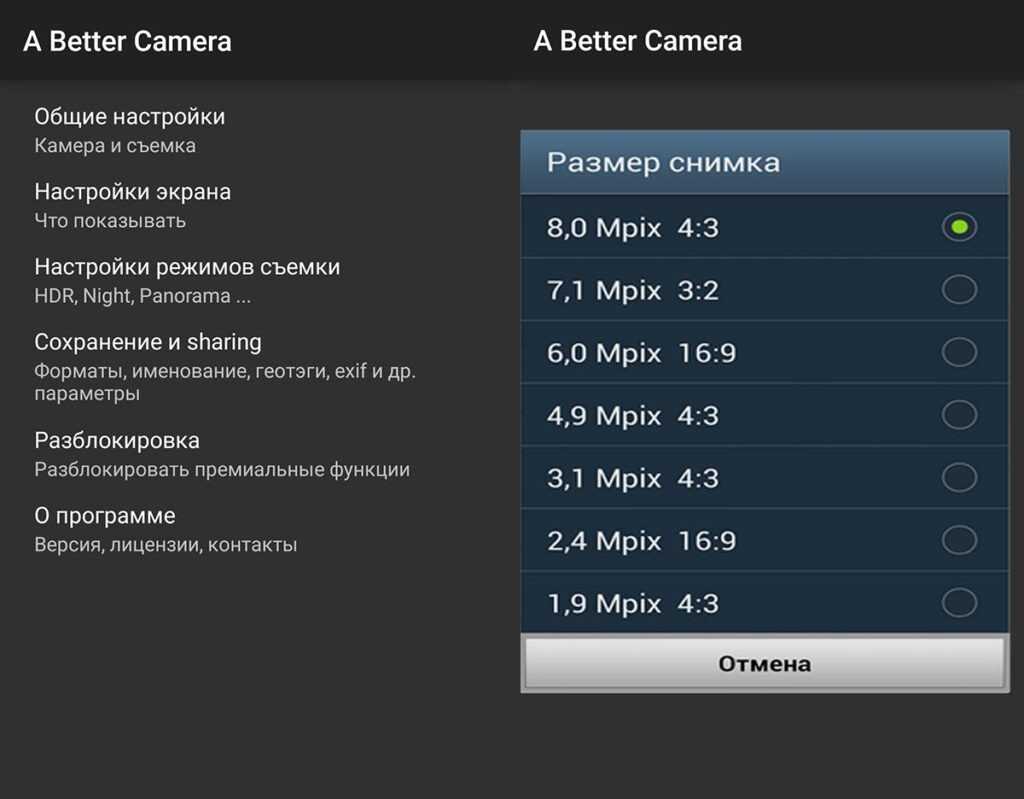
Чем больше значение Mpix, тем выше разрешение
2. Далее нужно вернуться назад и открыть вкладку «Настройки экрана». Можно отобразить дополнительные элементы в стартовом меню: заряд батареи, сетку, различные режимы и т.д.
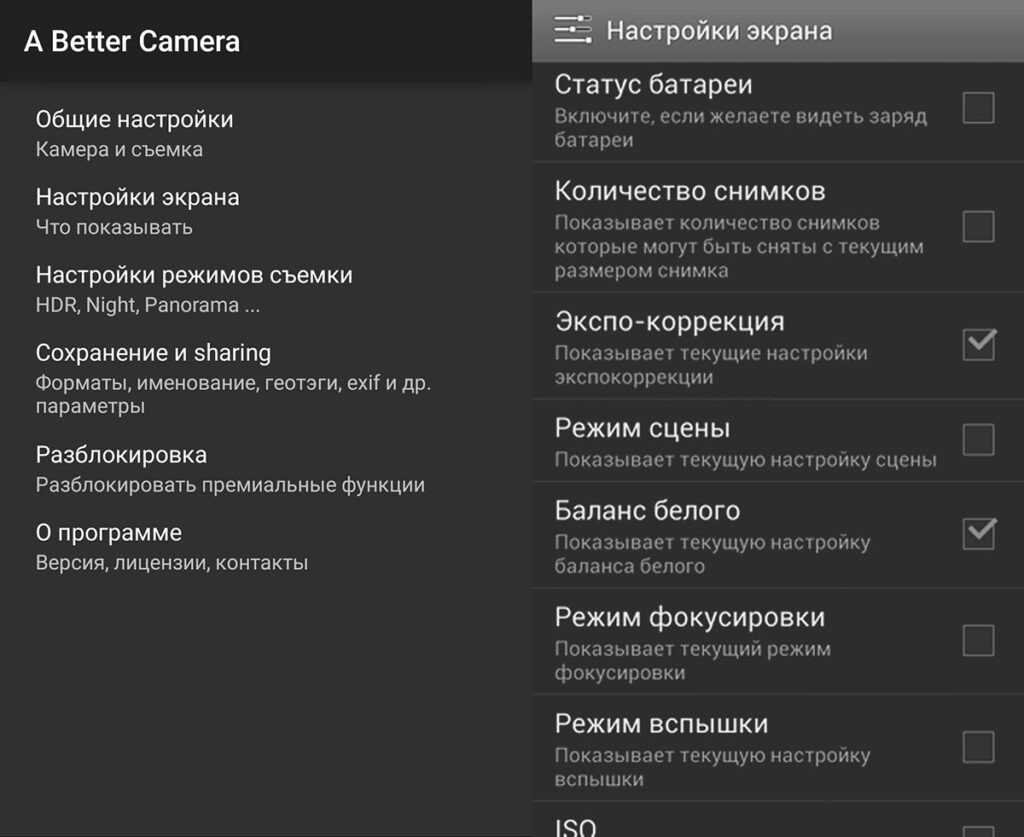
Опции позволят контролировать качество фото
3. Затем нужно выйти из настроек и снова свайпнуть вниз. Открываем вкладку «Сцены» и указываем желаемый вариант: портрет, пейзаж, спорт и т.д. Софт автоматически установит подходящие параметры экспозиции, контраста и выдержки. По сути нужно выбрать тематический фильтр, чтобы лучше передать атмосферу кадра и избежать графических дефектов.
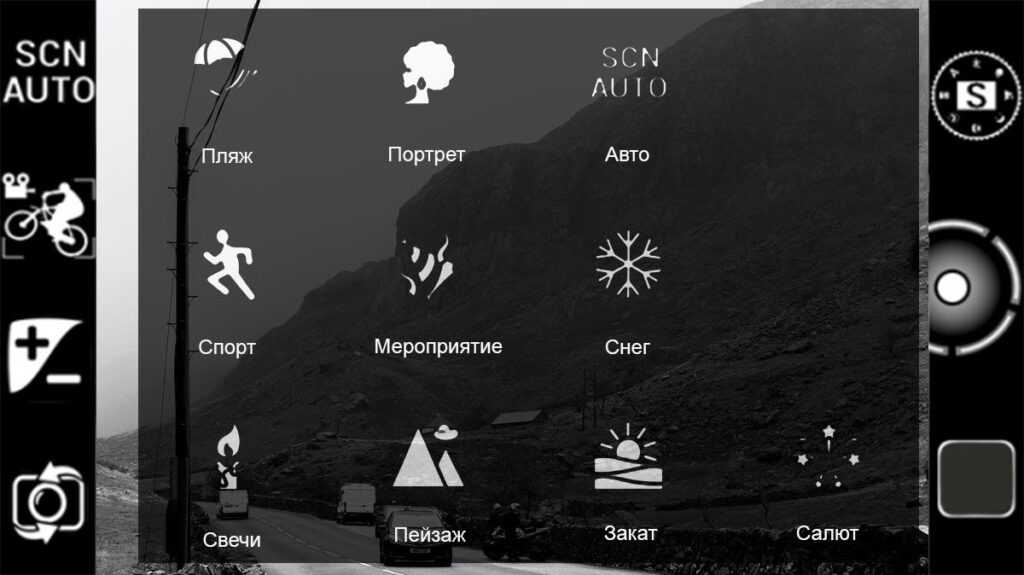
Доступные сцены
4. Нажимаем на опцию «Фокусировка». Если необходимо снять мелкие объекты, то лучше перейти в режим «Макро». Для остальных ситуаций подойдёт «Авто».
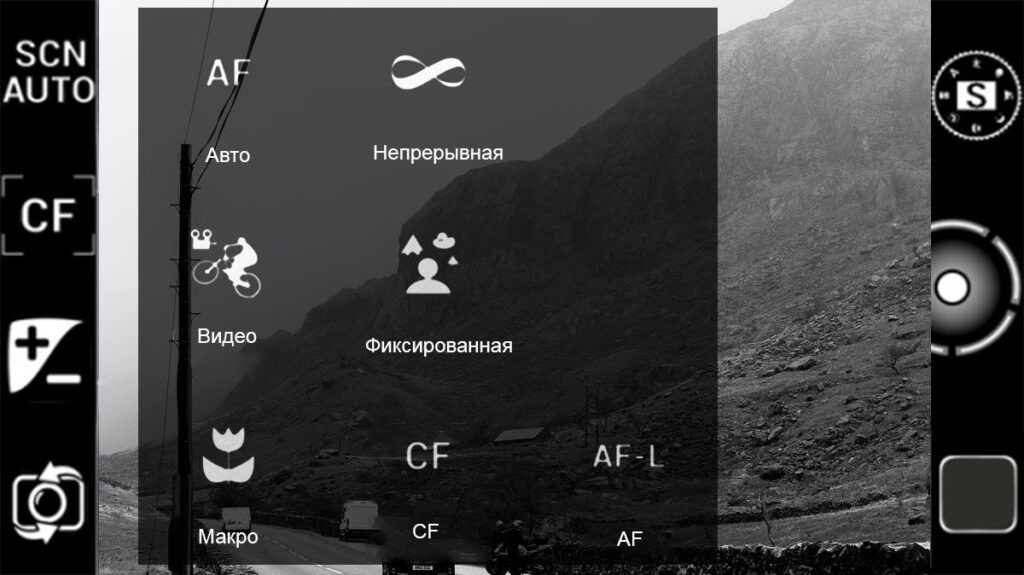
Доступные варианты
5. Далее нужно вернуться в стартовое меню и кликнуть на значок режимов в правом нижнем углу. Здесь можно выбрать автоматическую съемку, создание панорамы, инструмент для удаления лишних объектов, применение HDR-эффекта или ночной режим.
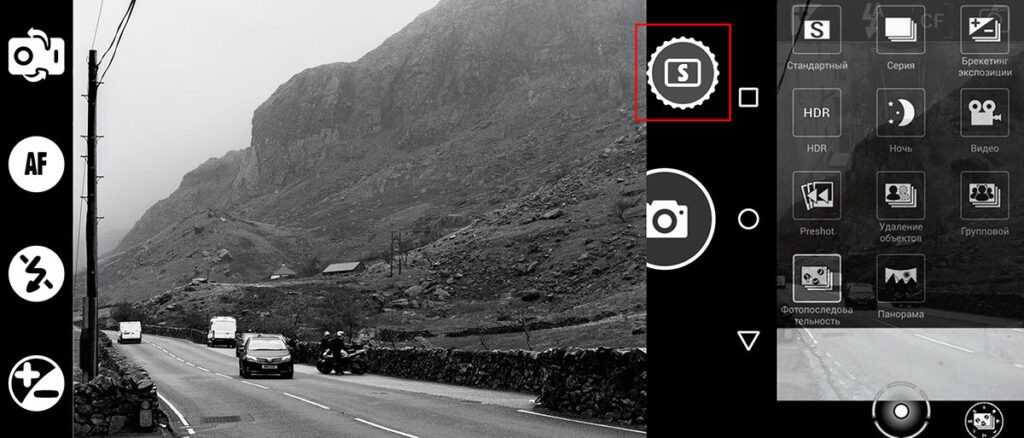
Опция отмечена на картинке
6. После сохранения всех настроек нужно тапнуть по экрану в месте, где должна сфокусироваться линза. Нажмите на значок камеры, чтобы сделать снимок. Результат будет сохранен в галерею. Теперь можно загружать его на платформу через мобильное приложение Instagram.
Добавление видеороликов
Продвигать персональный блог или бизнес-профиль в фотосети с помощью Stories — верное решение для всех пользователей, столкнувшихся с трудностями перенасыщения площадки контентом. Чаще всего рассказы-истории снимают на камеру мобильного устройства в качестве прямого эфира или добавляют фото, отснятые в этот момент. Однако нередко у владельцев аккаунтов возникает необходимость выложить подготовленный ранее материал. Тогда и появляются проблемы, а если все-таки удается это сделать, то качество оставляет желать лучшего. Чтобы избежать сложностей, стоит прислушаться к рекомендациям, которые будут представлены ниже.
Больше видео на нашем канале — изучайте интернет-маркетинг с SEMANTICA
Разбираясь с тем, как разместить и загрузить видео в Сторис Инстаграма, важно помнить о ряде нюансов. Чтобы не снижались качественные характеристики выкладываемого видеоконтента, а также с целью предотвращения отказа в загрузке, следует удостовериться в соответствии его техническим требованиям
Публикуемый в Stories видеоролик обязан иметь соотношение 16×9. При таком раскладе изображение приобретет следующие значения (разрешение):
- минимум — 600×1067;
- максимум — 1080×1920;
- предпочтительное — 900×1600;
- оптимальное — 720×1280.
Чтобы добиться соответствия указанным пропорциям, надо задействовать исключительно вертикальную съемку. В отношении квадратного видеоматериала фотосеть произведет обрезку в автоматическом режиме. Кроме того, заливаемый ролик должен быть в формате MP4 или MOV. В противном случае потребуется конвертирование файла с расширением, отличным от заданного.
Не работает наложение музыки в Reels – решение
Итак в отличие от других приложений, версия полностью бесплатная. Некоторые приложения, например VPN master имеют пробную версию, а бесплатная версия не всегда работает исправно. Если данное приложение подключается к стране Германия , то не загружается раздел Reels и не работают маски в Сторис Инстаграм.
Приложение, которое прошло наш тест – 1.1.1.1: Faster Internet:
- Скачать для Андроида.
- Скачать для iPhone.
Как установить и начать пользоваться на примере iOS:
- Заходим в App Store или Play Market скачиваем.
- Нажимаем далее -> Принимаем политику конфиденциальности.
- Установить профиль VPN.
- Чтобы разрешить установить VPN устройство может потребовать пароль для входа в настройки конфигурации. Разрешаем и вводим свой пароль.
- Разрешаете или запрещаете отправку уведомлений от приложения Вам на телефон.
- Кликаете по бегунку чтобы подключиться.
- После подключения открываете приложение Instagram и пользуетесь им без ограничений. Так же оно поможет, когда пропал Русский язык в Инстаграм.
Ещё больше информации, которая выходит быстрее в нашем телеграм канале: t.me/incta_ru
У вас вернулись все функции Instagram?
Да, все заработало. 44.27%
Вернулось только часть возможностей. 28.24%
Обращусь к вам в Телеграм за помощью. 27.48%
Проголосовало: 262

Музыка в Рилс работает, но не вся
Сегодня у многих пользователей возникла такая проблема: не вся музыка добавляется в Reels, а только предложенный плейлист. Если вы самостоятельно ищите другие песни или звуки, то их добавить не получается, мы пробовали искать на Русском и Английском языках и везде встречается эта ошибка – слова этой песни не доступны и наложить на фото их не получается.
Решаем вопрос в своем ТГ канале t.me/incta_ru.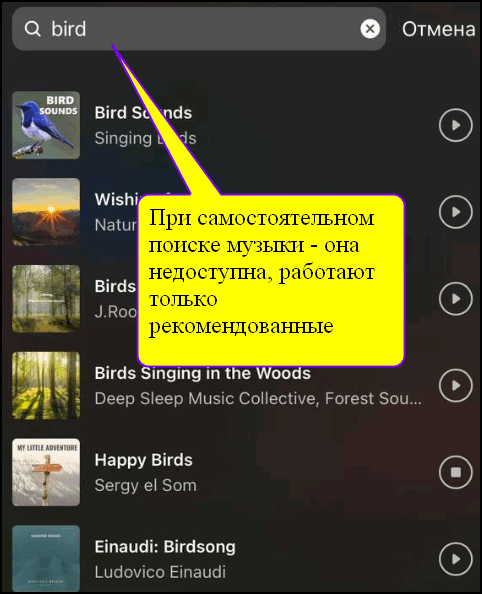
Приложения для видеороликов
Теперь продемонстрируем несколько программ для видеомонтажа. Их не слишком много, поэтому остановимся на каждом варианте и рассмотрим возможности.
Video Splitter
Этот инструмент разработан специально для мобильных устройств на базе Андроид. Его предназначение — нарезка видеоматериала для Stories. С помощью VS можно разбивать цельный ролик на фрагменты подходящего размера.
Согласно статистическим данным, пользователи соцсети используют эту программу не особенно часто. Но попробовать установить ее для создания видео-сторис все-таки стоит. В противном случае не удастся по достоинству оценить все преимущества дополнения и отметить имеющиеся недостатки.
YouCut
Отличное приложение для работы с видеоконтентом. Хоть и создано оно специально для YouTube, монтировать ролики для других целей это не мешает. Инструмент совершенно бесплатный, навязчивые рекламные блоки практически отсутствуют. При видеомонтаже на изображение не накладываются водяные знаки. Разбивать материал можно на ролики любого размера, что весьма удобно, когда необходимо создать Сторис для разных социальных сетей.
CutStory
Этот инструмент помогает пользователям обойти запрет на размещение в Истории Инстаграм видеозаписей продолжительностью более 15 секунд. Благодаря CS файлы удается разделить на фрагменты различной длины, в том числе и превышающей установленные параметры. Кроме того, подготовленные части экспортируются в хронологическом порядке (загружать их так в видео-сторис значительно проще). Во время видеомонтажа можно накладывать на ролик эффектные наклейки, текст и аудио.
InShot
Универсальное приложение. С его помощью можно обрабатывать не только видеоконтент, но и фотографии, а также делать коллажи. Выбор опций в IS поистине невероятен, что дает огромный простор для творчества. Множество спецэффектов, возможность разделять цельный клип на мини-ролики, добавлять музыку из библиотеки, подбирать оригинальный фон, регулировать скорость и многое другое. При обилии функций работать с инструментом просто и удобно. С особенностями интерфейса несложно разобраться даже тем, кто никогда ранее не занимался монтажом.
Splice
Эта программа также позволяет работать не только с видео, но и с фото. Наложить фильтры, обработать фоновое изображение, кадрировать материал, добавить эффектные переходы между слайдами или фрагментами ролика, приблизить или отдалить камеру — все это доступно с данным инструментом. Если мешает навязчивая реклама, логотип или хочется получить доступ к дополнительным функциям, можно заплатить (порядка 800 рублей в месяц) и открыть еще больше возможностей.
Efectum
Пользоваться инструментом можно совершенно бесплатно. При необходимости не составит труда проплатить некоторые дополнительные опции: рамки, спецэффекты, удаление водяных знаков. Приложение позволяет выставлять замедление или ускорение видеоматериала, осуществлять запуск в обратном направлении, обрезку, добавление музыкальных композиций, текстового контента, разнообразных наклеек и фонов. В использовании отличается простотой и удобством.
Storeo
Запись Storis доступна прямо в дополнении. Пользователь может целиком сконцентрироваться на съемке, не беспокоясь о технических нюансах. Инструмент сам разделит подготовленный файл на части подходящего размера (в том числе длиннее 15 секунд). Кроме того, программа имеет способность записывать зеркальный материал, что очень удобно, если юзер демонстрирует на экране какую-то вещь с текстом. Например, майку с надписью или именную кружку. За работу с видеоредактором не нужно платить. Однако при желании не составит труда навсегда избавиться от водяного знака всего за 10 долларов.
Quik
Рассматривая, как опубликовать видео в Историю Инстаграм, не стоит сбрасывать со счетов и это приложение. С его помощью можно найти и выделить лучшие кадры, украсить материал эффектными переходами, выполнить синхронизацию видеоконтента с музыкой. Тем, кто стремится соответствовать динамичному ритму современной жизни, наверняка понравится возможность выбрать из 23 готовых шаблонов со спецэффектами и переходами. Обработка видеозаписи становится еще проще и быстрее.
8mm Vintage Camera
Это особенный инструмент для создания оригинальных Stories. Идеально подходит для монтажа ретро-роликов. Удивить подписчиков кадрами из 20-х или 50-х годов теперь не проблема. Немое черно-белое кино, эффект пыли на экране, дрожащее изображение — все это можно сделать, используя данную программу.
Изменение настроек в смартфоне Android
Теперь узнаем о способе, который готов дать больше свободной памяти, чем любой другой метод. Это радикальный способ, как освободить память на телефоне, суть которого — сбросить настройки к заводскому состоянию. Произойдёт форматирование локального хранилища. На выходе получаем полностью чистый смартфон.
Важно! Рекомендуем этот метод только в том случае, если остальные способы не помогли. Как очистить память телефона:
Как очистить память телефона:
- Входим в меню «Настройки» и находим пункт «Система и устройство».
- Открываем «Расширенные настройки» и в конце страницы нажимаем на «Восстановление и сброс».
- Внизу списка выбираем «Сброс настроек».
- Жмём на «Все файлы на телефоне» и подтверждаем действие.
Напоследок мы оставили ещё один хороший способ, который требует небольших денежных вложений.































